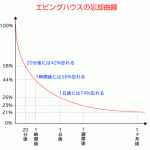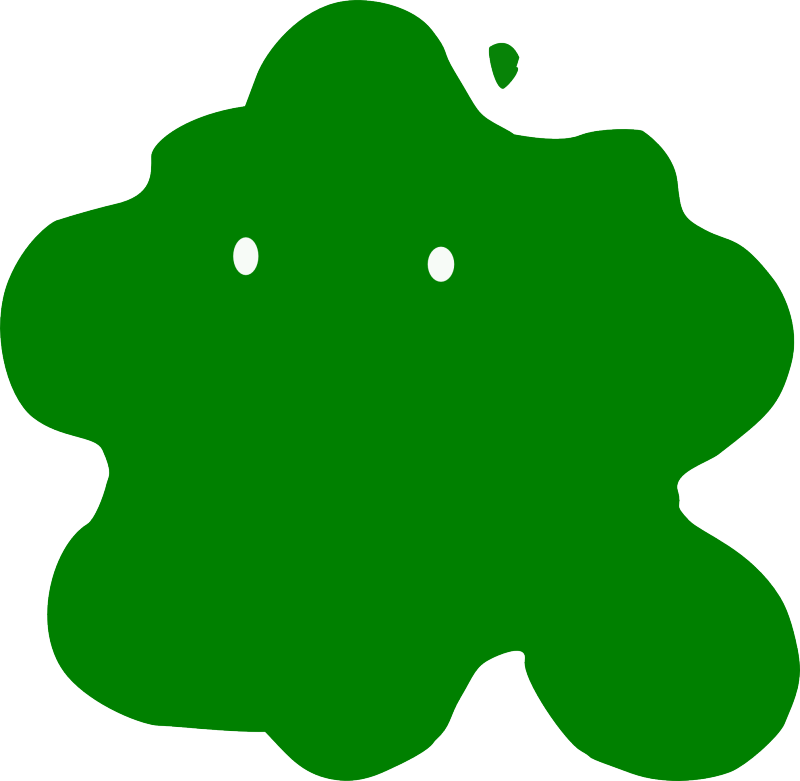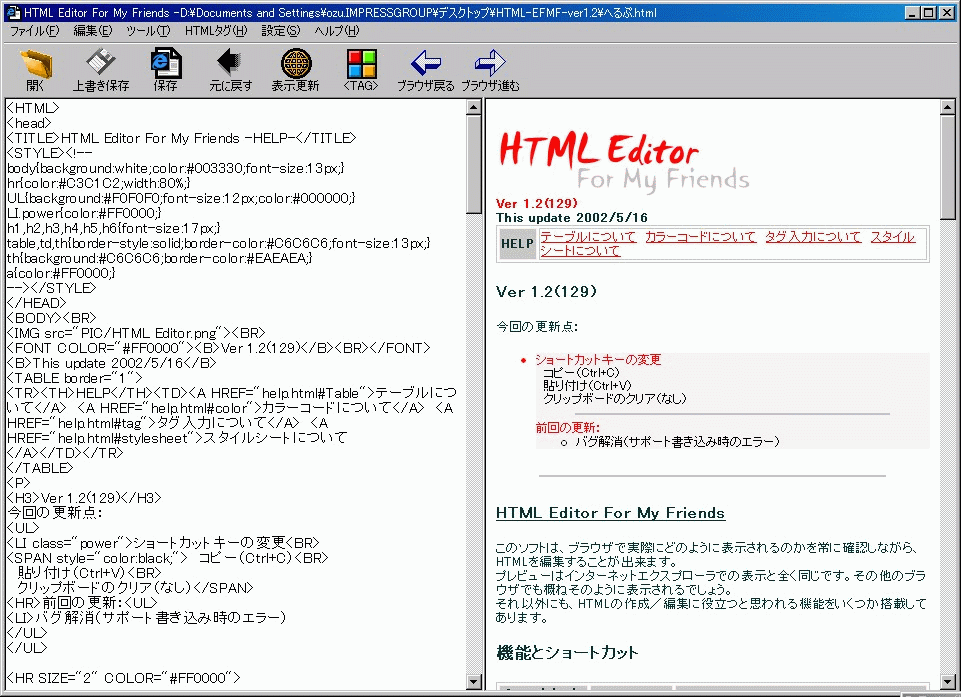本日は前回の投稿の続きで、EDITORのCLOUDでの利用方法について記載させて頂きます。
前回の紙CopiLiteは、メモ整理には最適なので使い倒して居ます。
ただ日々、紙CopiLiteでメモを取っているので重要なメモもあり外出先で見たいケースも多々あります。
そのケースに対応する為に私は下記の様に使っています。
紙copi Liteをクラウド化
●設定手順 (すごくシンプルです)
①各マシンに”紙CopiLite”をインストールする。
②紙CopiLiteの[他]⇒[動作設定]⇒[新しい箱の作成]に紙CopiLiteのデータを格納したいフォルダを指定する。
※次回から新規に箱を作ると、このフォルダ配下になる。
③各マシンにSugarSyncをインストールする。
④SugarSyncの同一アカウントで上記のフォルダ(紙CopiLiteのデータ保存先)の同期設定を行う。
以上で終了です。
シンプルですよね!数分で終了します。
それでも効果は絶大です。
私はセミナーによく行くのですが、セミナー中も重要な部分は紙CopiLiteにメモしています。
自宅に帰って復習しようとした時にSugarSyncの同期が終了していれば、スグ見る事が可能です。
昔はUSBでコピーなどが必要だったのですが、そんな手間も無く非常に便利ですよね!
外出先で必要になりそうなメモもあらかじめ紙kopiLiteに書いておけば、外出先で見る事も可能になります。
注意事項
気を付けなくてはならない事は、
①外出先で必ずネット接続が必要になる。
②セキュリティーは低いと思われるので重要な内容は書き込めない。
時代の進化と共に便利になって来てますね!
利便性とセミュリティは必ず相反するので、そこだけ注意すれば、かなり便利に使えます。
この2つのソフトは私の外出には、かかせないソフトになっています。
またデータは自分のマシン下にあるので編集しやすく、紙copi.Netより使い勝手は良い気もしています。
ちなみにSugarSyncの代わりにDropBoxを使っても同じことができます。
DropBoxの場合は上記の紙CopiLiteの[新しい箱の作成]欄にDropBoxフォルダ下の紙CopiLite保存先を指定するだけです。
初心者さんにはDropBoxの設定の方が簡単かもしれないので試してみて下さい。
参考
DropBoxは同期フォルダを指定できないと思います。
逆にSugarSyncは後から同期フォルダを設定できます。
私は従来から使っている紙CopiLiteのフォルダを使いたかったので、SugarSyncを使ってます。
しかしこれから新規に作成するのでしたらDropBoxの方が設定は容易でしょう。
補足
DropBoxやSugarSyncと言ったCLOUDツールが登場する前から紙CopiLiteを使ってました。
海外出張も多かったので、これからのCLOUDツールと併用したく試してみたらうまく行え、それ以降使い続けてます。
★最強コンビの気がしています。
●参考URL
本日も、最後までお読み頂きましてありがとうございました。
また、宜しくお願いします。